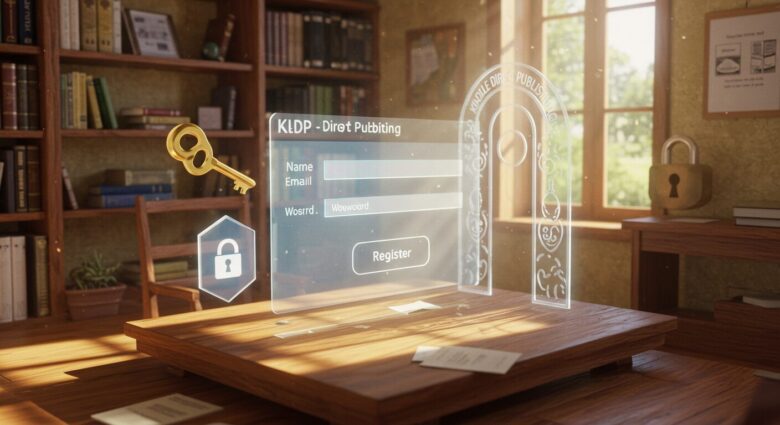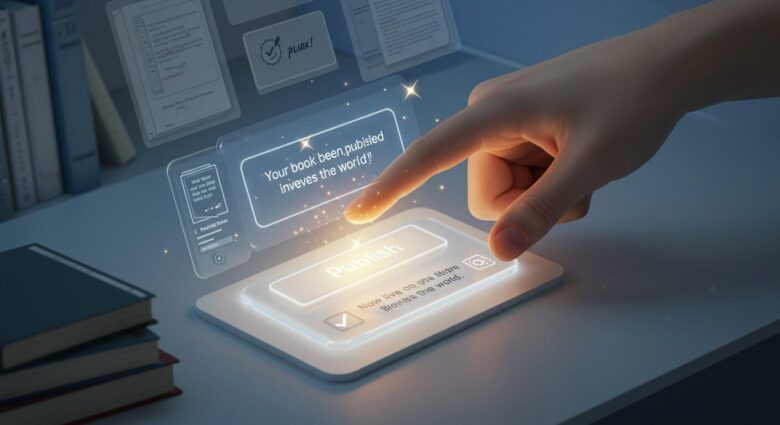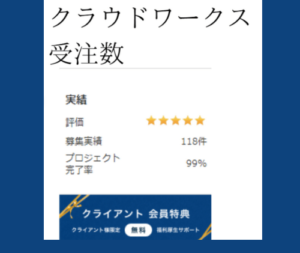STEP 5:いよいよ世界へ! KDP出版手続き 完全ナビゲート(2ヶ月目・2週目)
ゴールは目前! あなたの本をAmazon Kindleストアに並べる最終トレーニング!
5-1. はじめに:著者デビューへの最終関門!
STEP 4までのトレーニング、本当にお疲れ様でした!
素晴らしい表紙が完成し、原稿も最終チェックを終え、あなたの本はまさに「出版されるのを待っている」状態です。
このSTEP 5では、その大切な本を、Amazon Kindleという巨大な書店に並べるための
「KDP (Kindle Direct Publishing) 出版手続き」を行います。
KDPの管理画面は項目が多く、最初は少し戸惑うかもしれません。
でも、心配はいりません! このジムのトレーニングでは、画面の指示に従って一つ一つ進めていけば、誰でも確実に出版までたどり着けるように、具体的にナビゲートします。
まさに、ボディビルの大会当日のポージングを覚えるようなもの。
手順さえしっかりマスターすれば、自信を持ってステージ(=Kindleストア)に上がれます!
このステップを完了すれば、あなたは晴れて「著者」の仲間入りです。
さあ、最後の「仕上げ筋トレ」、気合を入れていきましょう!
5-2. KDPアカウント登録(まだの方・初回のみ)
Kindleで本を出版するには、まずKDPのアカウントが必要です。
※すでにKDPアカウントをお持ちの方は、このセクションは読み飛ばして「5-3. あなたの本をKDPにアップロード!」に進んでください。
初めての方は、以下の手順でアカウントを登録します。
この作業は基本的に一番最初に一度だけ行えばOKです。
KDPアカウント登録は、大きく分けて以下のステップで構成されます。
- アカウント作成: KDPサイトにアクセスし、お持ちのAmazonアカウントでサインインするか、新しくKDP用のアカウントを作成します。
- 著者/出版社情報入力: あなたの名前(またはペンネーム)、住所、電話番号などを正確に入力します。
- 支払い受け取り方法: 印税を受け取るための銀行口座情報を登録します。(半角カタカナでの入力など、指定の形式があるので注意)
- 税務情報: 日本在住など米国外の著者の場合、源泉徴収に関する手続き(W-8BENフォームの提出)を行います。
【超重要!】詳細な登録手順は、別資料の「画像付きKDP完全マニュアル」で!
このアカウント登録は、特に税務情報などが少し複雑に感じるかもしれません。
そこで、このジムでは、全ての画面キャプチャと詳細な解説付きの「KDPアカウント登録 完全図解マニュアル」を別途ご用意しています!
以下のリンクからマニュアルを参照し、画面の指示通りに進めれば、初心者の方でも絶対に迷わず完了できますので、ご安心ください。
必ず、このマニュアルを見ながら、正確に情報を入力してください。
5-3. あなたの本をKDPにアップロード!出版手続き 実践トレーニング
KDPアカウントの準備ができたら(または既にお持ちなら)、いよいよあなたの本をアップロードする実践トレーニングです!
KDPにログインし、「本棚」から「新しいタイトルを作成」>「Kindle電子書籍」を選択すると、出版手続き画面に進みます。手続きは大きく3つのステップに分かれています。
ここでも「画像付きKDP出版手続き 完全図解マニュアル」があなたの強力な助っ人になります。
マニュアルとこの解説を照らし合わせながら進めましょう!
【ステップ1:Kindle本の詳細情報】 - あなたの本の情報を登録!
ここでは、あなたの本がどんな本なのか、基本情報を入力します。
- 言語: 「日本語」を選択。
- 本のタイトル・サブタイトル: デザインしたものを正確に入力。
- シリーズ情報(任意): もしシリーズ作品の一部なら入力します。(詳細は応用編で)
- 著者名: あなたの著者名(ペンネーム可)を入力。
- 内容紹介(説明文): 超重要! PASONAの法則などを活用し、読者が「読みたい!」と思う魅力的な紹介文を入力します。
- 出版に関して必要な権利: 通常は「これはパブリックドメインの作品ではなく、私が必要な出版権を所有しています」を選択。
- キーワード: 超重要! 読者が検索しそうなキーワードを7つまで入力します。ターゲット読者が使いそうな言葉、関連性の高い言葉を選びましょう。
- カテゴリー: あなたの本の内容に最も合うカテゴリーを3つまで選択します。適切なカテゴリーを選ぶことで、興味のある読者に見つけてもらいやすくなります。
💡 ジムトレーナーTip: キーワードとカテゴリーは、読者があなたの本を見つけるための重要な「道しるべ」です。しっかり考えて設定しましょう!
入力が終わったら「保存して続行」をクリックします。
【ステップ2:Kindle本のコンテンツ】 - 原稿と表紙をアップロード!
ここでは、原稿と表紙のデータをアップロードします。
- 原稿:
- 「電子書籍の原稿をアップロード」をクリックし、準備したDOCXファイルまたはEPUBファイルをアップロードします。
- DRM(デジタル著作権管理)設定は、通常「はい」で問題ありません(不正コピー防止)。
- 表紙:
- 「表紙ファイル(作成済み)」を選択し、「表紙をアップロード」をクリック。準備したJPGファイルをアップロードします。(作ったオリジナル表紙を使いましょう!)
- Kindle電子書籍のプレビュー:
- アップロード後、「プレビューアーを起動」をクリックし、必ず表示を確認します。
- 特に改行位置、画像の表示、目次リンクなどを念入りにチェック!
- Kindle Previewerでの確認と合わせて、ここで最終チェックです。
- Kindle電子書籍ISBN(任意):
- 電子書籍の場合、必須ではありません。入力しなければAmazon独自のASINコードが自動で割り振られます。通常は空欄でOKです。
プレビューで問題なければ「保存して続行」をクリックします。
【ステップ3:Kindle本の価格設定】 - 印税と販売戦略を決める!
最後のステップです。販売価格や印税率などを設定します。
- KDPセレクトへの登録: 強く推奨! ここにチェックを入れると、あなたの本はKindle Unlimited(読み放題)の対象となり、読まれたページ数に応じても収入が得られます。また、無料キャンペーンなどのプロモーション機能も利用可能になります。ただし、登録すると90日間はKindleストアで独占販売する必要があります(他の電子書籍ストアで販売できなくなります)。最初の1冊は、まずはKDPセレクトに登録するのがおすすめです。
- 出版地域: 通常は「すべての地域(全世界での権利)」を選択。
- 主なマーケットプレイス: 通常は「Amazon.co.jp」を選択。
- 価格設定とロイヤリティ:
- ロイヤリティプランを選択: 「70%」を選びましょう! これを選ぶと、より高い印税が得られます(ただし、適用には価格設定などの条件があります。通常、日本円で250円〜1250円の範囲)。「35%」は、この範囲外の価格にしたい場合や、KDPセレクトに登録しない場合に選びます。
- 本の希望小売価格: 日本円での販売価格を入力します。価格戦略に基づき設定しましょう(例:398円、498円など)。安すぎても読者の満足度は上がらないので、「2000円の内容を500円で!」くらいの価値提供を意識しましょう。 他の国の価格は自動で設定されますが、調整も可能です。
- 本のレンタル(任意): KDPセレクトに登録していれば自動的に対象になります。
💡 ジムトレーナーTip: 価格設定は非常に重要です。安ければ売れるわけではありません。提供する価値に見合った、かつ読者が手に取りやすい価格を意識しましょう。迷ったら最初は498円前後から試すのがおすすめです。
5-4. 「出版」ボタンをクリック! 著者デビューの瞬間!
すべての入力と確認が終わりましたか?
深呼吸してください…。
そして、画面の一番下にある「Kindle本を出版」ボタンを、自信を持ってクリックしましょう!
おめでとうございます!!
これで、あなたの本はAmazonの審査プロセスに入りました。
通常、最大で72時間以内に審査が完了し、Kindleストアで販売が開始されます。
ステータスが「出版準備中」から「販売中」に変わるのを、ドキドキしながら待ちましょう!
あなたは今、このジムでの厳しいトレーニングを乗り越え、見事に「出版手続き」というデジタル筋力を習得し、著者としての第一歩を力強く踏み出しました!
この達成感を、存分に味わってください!
STEP 5 のトレーニング、見事クリアです! 本当におめでとうございます!
あなたの本が世界に向けて公開されるまで、あと少し!
最後のステップでは、あなたの記念すべき著者デビューを祝い、最初の読者を獲得するためのプロモーション戦略を学びます!